中山网站排名/广告优化师培训
1、在springtool工具配置tomcat






2、创建工程步骤:



创建的工程目录如下:

接着,在WebContent文件下创建index.html



创建的文件如图所示:




运行部署服务器


访问:
localhost:8080/Web_Servlet


2、最终创建Servle
首先在web.xml方式配置

web.xml
<?xml version="1.0" encoding="UTF-8"?>
<web-app xmlns:xsi="http://www.w3.org/2001/XMLSchema-instance" xmlns="http://java.sun.com/xml/ns/javaee" xsi:schemaLocation="http://java.sun.com/xml/ns/javaee http://java.sun.com/xml/ns/javaee/web-app_2_5.xsd" id="WebApp_ID" version="2.5"><!-- 注册Servlet --><servlet><!-- 给Servlet起一个名字,可以任意指定,通常我们以作为Servlet的名称 --><servlet-name>HelloSerlet</servlet-name><!-- 配置Servlet实现类的全类名,Servlet容器会利用反射帮我们创建对象 --><servlet-class>com.study.HelloServlet</servlet-class></servlet><!-- 映射Servlet --><servlet-mapping><servlet-name>HelloServlet</servlet-name><!-- 配置映射的请求地址 --><url-pattern>/MyFirstServlet</url-pattern></servlet-mapping>
</web-app>
接着,在 com.study包下创建HelloServlet实现Servlet类,重写方法


创建Servlet





创建Servlet会自动帮你在web.xml创建的配置,如图:

在servlet打印

在index.html编写
<!DOCTYPE html>
<html>
<head>
<meta charset="UTF-8">
<title>Insert title here</title>
</head>
<body><a href="MyFirstServlet">Hello Servlet</a><h1>发送GET请求</h1><form action="Autoserlet" method="get">用户名:<input type="text" name="username"><br>密码:<input type="password" name="password"><br> <input type="submit" value="发送GET请求"></form><h1>发送POST请求</h1><form action="Autoserlet" method="post">用户名:<input type="text" name="username"><br>密码:<input type="password" name="password"><br> <input type="submit" value="发送POST请求"></form>
</body>
</html>

运行:






request与response作用
3、获取请求的参数
3.1 首先发送Get请求

Get请求url地址可以看到信息,不安全

控制台打印出方法

我们可以尝试在Autoserlet类,用request方法调用,可以在控制台拿到数据
//1、获取请求参数String username = request.getParameter("username");String password = request.getParameter("password");System.out.println(username);System.out.println(password);

启动tomcat服务,在get发送请求,url获取出的数据


控制台就能拿到数据

当然,如果发送中文的内容会出现乱码

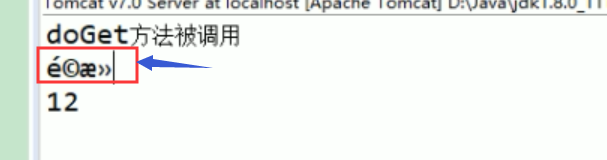
解决乱码:

步骤

3.2 Post请求
//1、获取请求参数String username = request.getParameter("username");String password = request.getParameter("password");System.out.println(username);System.out.println(password);

url无消息输出,post请求安全的





解决post请求的乱码
获取项目的虚拟路径
String contextPath = request.getContextPath();
System.out.println(contextPath);

操作:



获取转发
首先,在Autoserlet类编写:
//获取转发器RequestDispatcher requestDispatcher = request.getRequestDispatcher("succes.html");//进行请求转发requestDispatcher.forward(request, response);

在WebContent文件下创建succes.html页面
<!DOCTYPE html>
<html>
<head>
<meta charset="UTF-8">
<title>Insert title here</title>
</head>
<body><h1>我是一个很漂亮的页面!</h1>
</body>
</html>

启动tomcat服务器操作!
操作:

跳转另一个页面:

response作用
1、作用:给浏览器响应成功字符串的一个页面
//1、给浏览器响应成功字符串的一个页面PrintWriter writer = response.getWriter();writer.write("响应成功");

操作:



解决响应中文乱码:
在获取之前设置响应的数据类型
response.setContentType("text/html;charset=UTF-8");


有时候出现这个问题:

解决方案:


也可以这样玩:
response.setContentType("text/html;charset=UTF-8");//1、给浏览器响应成功字符串的一个页面PrintWriter writer = response.getWriter();//writer.write("响应成功");writer.write("<!DOCTYPE html>\r\n" + "<html>\r\n" + "<head>\r\n" + "<meta charset=\"UTF-8\">\r\n" + "<title>Insert title here</title>\r\n" + "</head>\r\n" + "<body>\r\n" + " <h1>我是一个很漂亮的页面!</h1>\r\n" + "</body>\r\n" + "</html>");

操作:


查看源代码:

重定向
//重定向
response.sendRedirect("succes.html");

操作:


